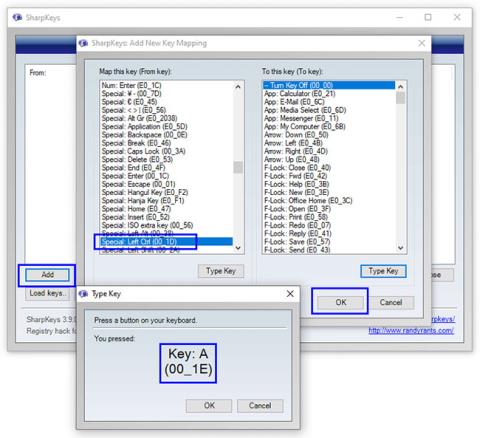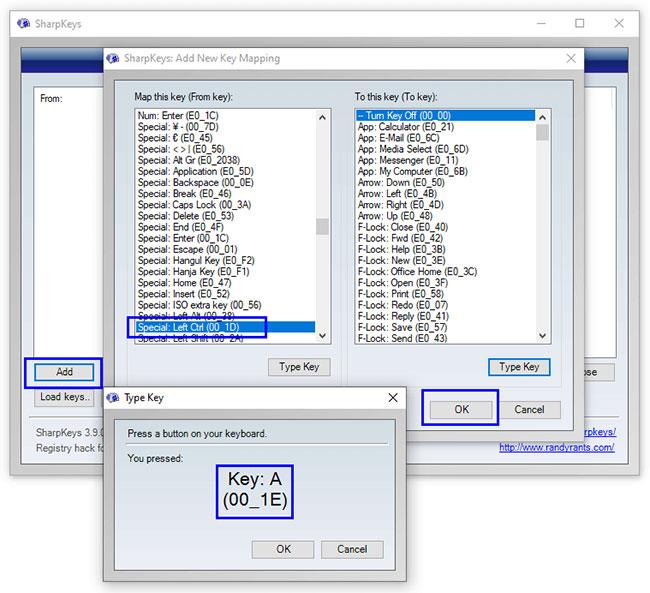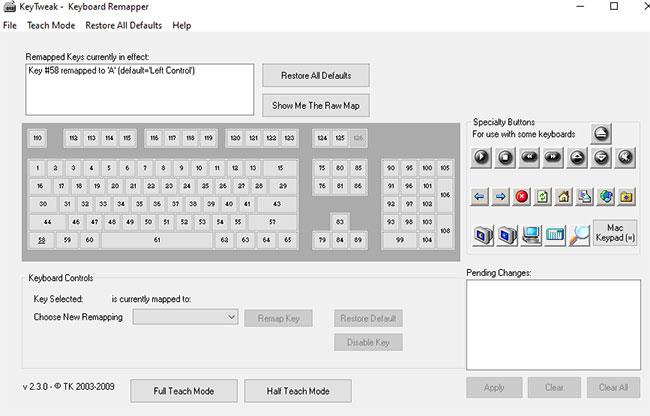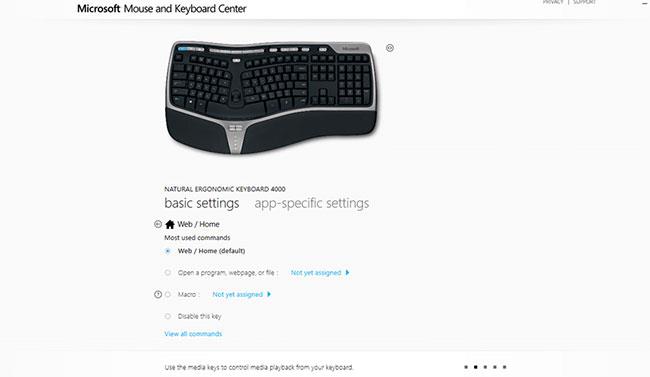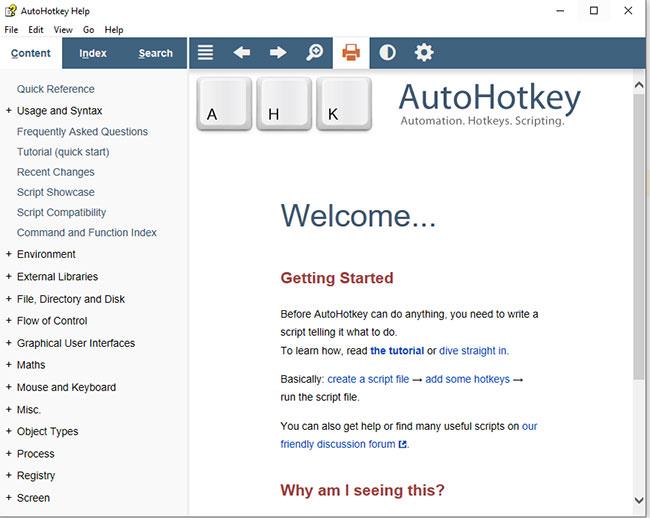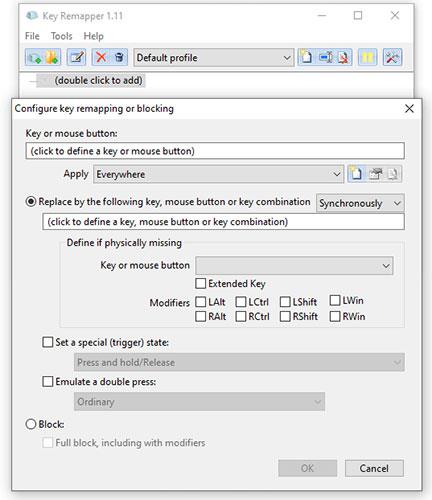Въпреки че това се случва рядко, възможно е някой от клавишите на клавиатурата да спре да работи или пластмасовото покритие да падне, което да затрудни използването на клавиатурата. Може би е време да си купите нова клавиатура. Но какво ще стане, ако не желаете да похарчите парите и искате да продължите да използвате текущата си клавиатура. Добрата новина е, че можете да пренастроите клавиатурата на Windows 10.
Клавиатурата на компютър с Windows 10 може да бъде преназначена, но повечето от нас не знаят как да го направят. Това може да стане с помощта на софтуер на трета страна, проектиран с цел промяна на предварително дефинираната функция на всеки клавиш на клавиатурата и присвояването й на друг клавиш. Тази функция, въпреки че не се препоръчва, все пак е от голяма полза в някои ситуации.
Ето някои от най-добрите инструменти за пренасочване на клавиатурата в Windows 10.
1. SharpKeys
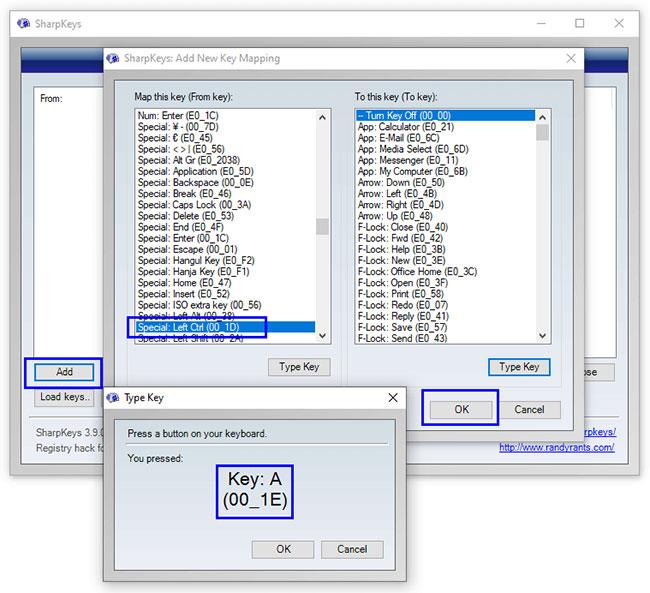
SharpKeys
SharpKeys е инструмент с отворен код, достъпен за безплатно изтегляне от GitHub. Лесно е да изтеглите, инсталирате, програмирате SharpKeys и по-важното е, че програмата не заема много място на твърдия диск. За да използвате SharpKeys за Windows 10, следвайте инструкциите в статията: Как да използвате SharpKeys в Windows 10 за пренасочване на клавиатурата .
2. KeyTweak
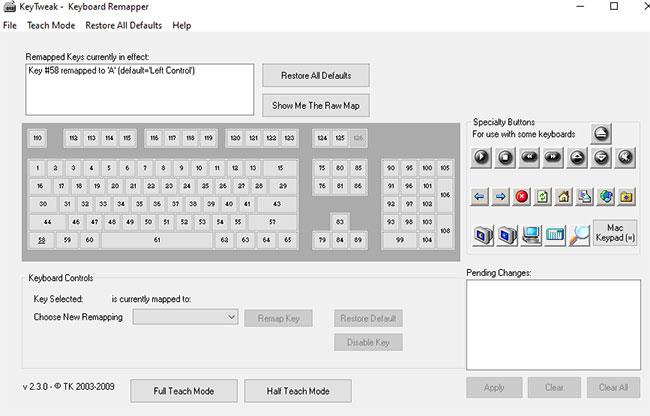
KeyTweak
KeyTweak е безплатно и по-мощно приложение, което може бързо и лесно да преконфигурира клавиатурата. Софтуерът има лесен за използване интерфейс и представя виртуална клавиатура в своя програмен интерфейс. Бутоните на клавиатурата са номерирани от 1 до 126, което улеснява избора на конкретен клавиш, пренасочването му и промяната му. KeyTweak също така позволява на потребителите да пренасочват специални бутони, намиращи се в мултимедийни клавиатури, като Play, Mute и др.
Всички промени, направени в ключовете, ще влязат в сила само след рестартиране на системата. Софтуерът има три начина за пренасочване на клавиатурата в Windows 10, включително лесен начин за използване на виртуалната клавиатура. Други начини или режими включват режим на половин обучение и пълен режим на обучение .
3. Microsoft Keyboard Layout Creator
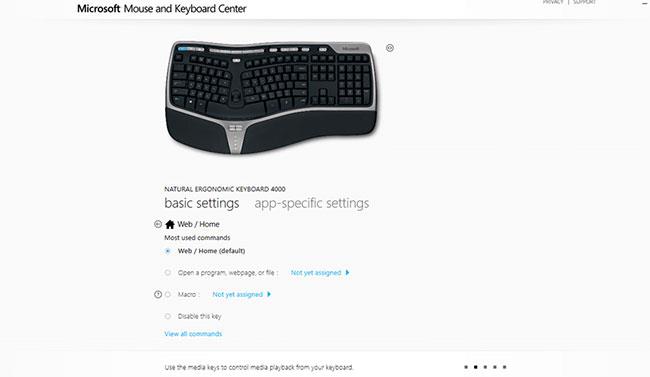
Microsoft Keyboard Layout Creator
Този безплатен инструмент е разработен от Microsoft и може да помогне на потребителите при пренасочване на клавишите на клавиатурата, с изключение на функционални клавиши като TAB, и . Освен това работи на ограничен брой устройства и е предназначен основно за хардуер на Microsoft. Microsoft Keyboard Layout Creator предоставя виртуална клавиатура, която улеснява избора и присвояването на произволен клавиш.ALTReturnCTRL
4. AutoHotkey
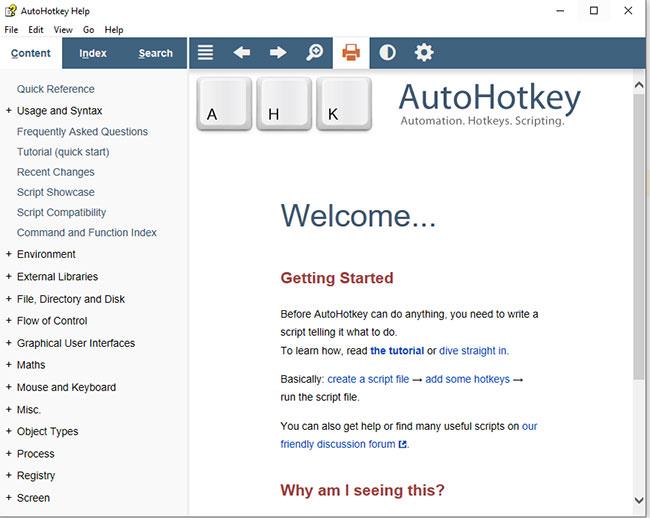
AutoHotkey
Целият софтуер, описан по-горе, записва промените, които потребителят иска да направи, след което коригира системния регистър на Windows, за да потвърди промените след рестартиране. AutoHotkey използва различна техника за създаване на изпълними скриптове.
Създаването на тези скриптове ще отнеме време, но могат да се използват повторно на много компютри. Потребителите не трябва да инсталират програмата на няколко компютъра или да повтарят промените на друг компютър. Един скрипт ще направи същите промени на всеки компютър, на който го стартирате.
Този инструмент ви позволява да натиснете няколко клавиша, за да стартирате процес или приложение. Например, когато натиснете CTRL+ Shift+ Esc, ще се появи диспечер на задачите . По същия начин можете да създадете свои собствени команди за автоматизация. Изучаването на тези функции ще изисква много време и усилия. Но пренасочването на ключовете може лесно да се направи.
5. Key Remapper
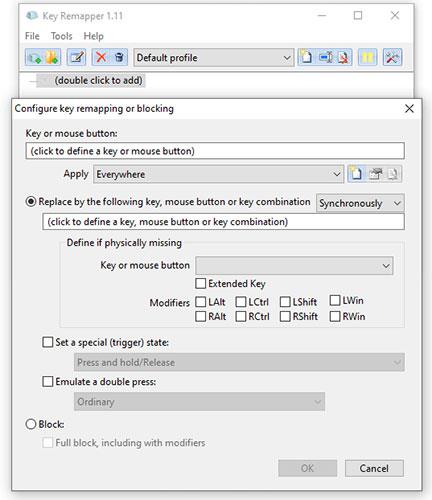
Key Remapper
Мощен инструмент за картографиране на клавиши, който може дори да пренасочва щракванията на мишката, е Key Remapper. Авторът на статията се опита да размени ключове ESCс ключове TABи всичко работи добре. Този софтуер също така позволява на потребителите да променят клавиатурата на Windows 10 само за определени приложения.
Клавиатурата ще работи както обикновено и специалното картографиране ще се активира само ако указаната програма е активна. Потребителите могат също да задават различни стилове на картографиране за множество приложения. Това означава, че можете да преназначите един набор от ключове, докато играете, и друг набор от ключове, докато пишете в MS Word.